刚学习Rhino软件的朋友可能还不会开启自动捕捉功能,今天小编就讲解Rhino开启自动捕捉功能的操作步骤,相信大家通过学习,在以后的操作中一定会得心应手。
比如绘制直线,通过在现有直线上当中一个端点进行再次绘制。
鼠标移动到直线的其中一个端点时,并没自动进行捕捉。

在软件下方里,把端点进行勾选。
提示:端点即线段末端,若为直线那么只能存在两个端点,选择端点进行自动捕捉非常方便,因此主要考量自动捕捉方式的选择,要学会什么情况下用什么类型的自动捕捉方式。

勾选端点后,把鼠标移动到当前直线的端点就可以实现自动捕捉。

通过用端点的自动捕捉完成直线的再次绘制即可。

若需对现有圆自动捕捉圆心,那将其它自动捕捉方式全部取消勾选,只勾选中心点。

在中心点进行直线绘制与圆的边线进行重合,取消中心点自动捕捉,改为最近点即可。

以上这里为各位分享了Rhino开启自动捕捉功能的操作步骤。有需要的朋友赶快来看看本篇文章吧。
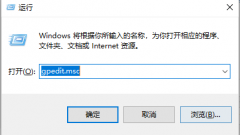 笔记本电脑网速很慢怎么解决
笔记本电脑网速很慢怎么解决
很多使用笔记本电脑的玩家发现电脑的网速特别慢,这让办公或......
阅读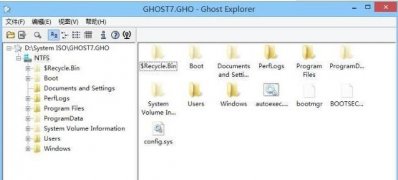 win7旗舰版系统gho文件打开及编辑查看gh
win7旗舰版系统gho文件打开及编辑查看gh
一般操作Windows系统中在进行系统备份的时就会使用到gho文件,但......
阅读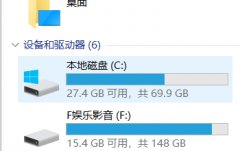 win10系统文件有多大
win10系统文件有多大
我们除了下载的软件和文件之外,占用内存的还有win10的系统文......
阅读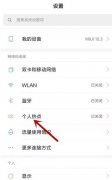 笔记本电脑搜索不到手机热点怎么办 笔记
笔记本电脑搜索不到手机热点怎么办 笔记
使用笔记本电脑搜索不到手机热点怎么办呢?想必有的网友还不太......
阅读 腾讯地图怎么添加位置
腾讯地图怎么添加位置
首先打开腾讯地图app,点击界面上方的输入栏。以添加公司位置......
阅读 抖音群聊号码怎么使用?
抖音群聊号码怎么使用? 抖音赚钱方法攻略介绍
抖音赚钱方法攻略介绍 2022年电竞产业规模将达
2022年电竞产业规模将达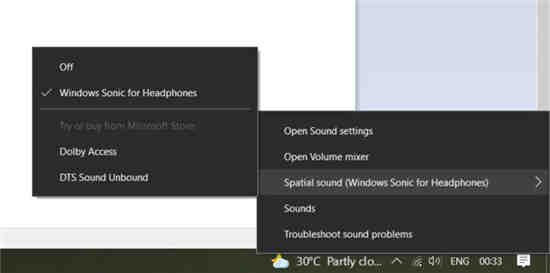 最新的Windows 10更新问题破
最新的Windows 10更新问题破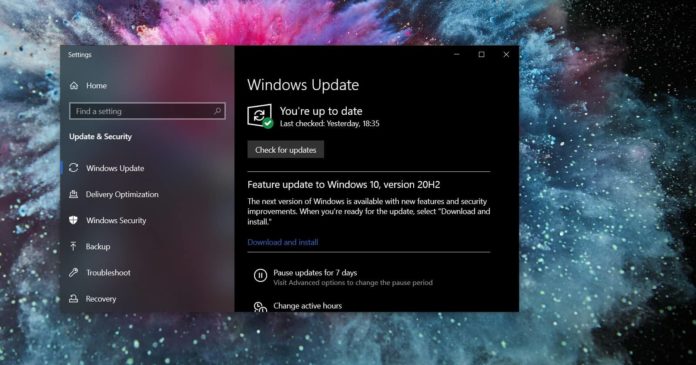 Windows10版本20H2随附任何重
Windows10版本20H2随附任何重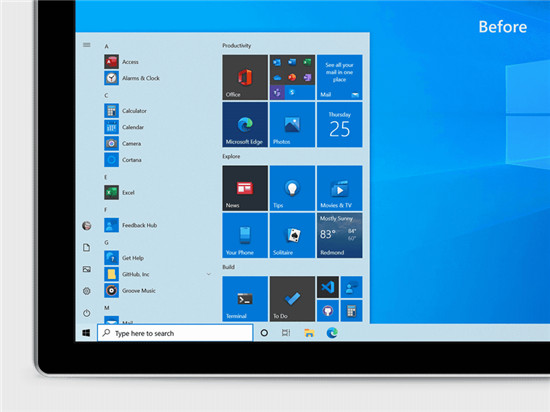 微软延长了Windows 10 1803版
微软延长了Windows 10 1803版 Windows10:2022 年 6 月 15 日
Windows10:2022 年 6 月 15 日 即使可以访问Internet,Wi
即使可以访问Internet,Wi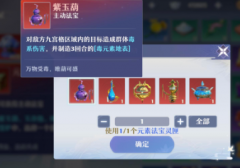 梦幻新诛仙元素法宝怎么
梦幻新诛仙元素法宝怎么 无悔华夏全名臣图鉴 全名
无悔华夏全名臣图鉴 全名 三国志战略版核心武将怎
三国志战略版核心武将怎 华为5G手机壳是真的吗
华为5G手机壳是真的吗 铭瑄NVIDIA显卡怎么样
铭瑄NVIDIA显卡怎么样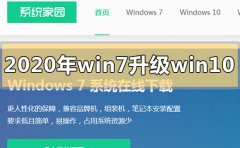 2020年win7如何升级到win10系
2020年win7如何升级到win10系 电脑死机自动生成错误文
电脑死机自动生成错误文 wps文字间隔很宽但是不能
wps文字间隔很宽但是不能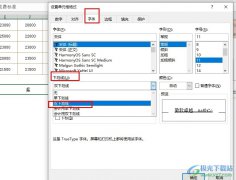 Excel表格文档给文字添加双
Excel表格文档给文字添加双 win11电池健康度查看教程
win11电池健康度查看教程 miui14什么时候出来详情
miui14什么时候出来详情 磊科Netcore NW705P无线路由器
磊科Netcore NW705P无线路由器 小米路由器开启硬盘自动
小米路由器开启硬盘自动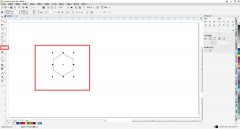
立体图形给人一种比较震撼的感觉,视觉冲击力也非常棒?cdr如何设计等距网格立体logo?下面是小编介绍cdr等距网格立体图形的画法,有需要的小伙伴一起来下文看看吧,希望可以帮助到大家!...
次阅读
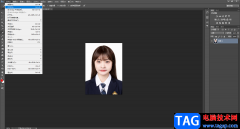
进行后期修图时,很多小伙伴都会进行瘦脸瘦身的操作,如果想要比较精准地进行瘦脸瘦身操作,我们就可以选择使用AdobePhotoshop这款软件来实现。在AdobePhotoshop中我们可以对图片进行各种精修...
次阅读
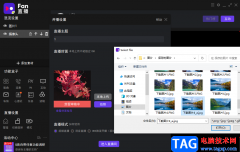
fan直播伴侣软件是很多小伙伴在QQ音乐或是全民K歌中进行直播的必备软件之一,这个软件可以帮助我们在直播时更好的和观众进行互动,丰富的功能也能让我们的直播效果变得更好。在使用fa...
次阅读

爱剪辑怎么开启硬件加速导出呢?其实很简单的,以下内容就是小编整理的爱剪辑开启硬件加速导出教程,有需要的朋友一起来学习吧!...
次阅读
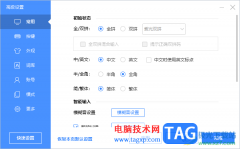
一些小伙伴会在自己的电脑中安装相应的输入法工具进行简单的运行操作,很多小伙伴会喜欢百度输入法工具进行简单的编辑操作,比如当你想要进行全角或者半角的切换使用时,那么我们就可...
次阅读
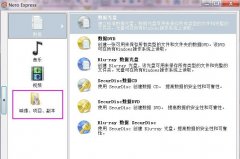
怎么使用nero express刻录XP系统光盘呢,具体该怎么操作呢?那么现在小编就和大家一起分享nero express刻录XP系统光盘的方法,有需要的朋友可以来看看这篇文章哦,希望可以帮助到大家。...
次阅读

若在操作AE中想更改固态层设置,该如何实现呢?下面小编就为大家分享有关AE更改固态层设置的具体步骤,还不会操作的朋友快来看看哦,相信通过学习本篇教程,大家对AE软件一定会有更多的...
次阅读

可能有的朋友使用spss绘制饼图以后,发现饼图上不显示百分比,那么我们该怎么操作使饼图上显示百分比呢?接下来小编就为大家带来了spss显示饼图的百分比教程,希望可以帮助到大家哦。...
次阅读

很多小伙伴都喜欢在工作中将飞书作为办公软件来使用,因为飞书中的功能十分的丰富,可以支持我们在其中进行签到打卡,工作审批,草拟合同以及转写日报周报等操作。在使用飞书的过程中...
次阅读
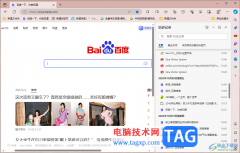
edge浏览器成为我们平常使用十分频繁的浏览器软件,在操作电脑的时候,浏览器是必不可少的一款软件,大家可以通过该软件进行搜索需要的内容,那么当你搜索网页进行访问之后,就会自动...
次阅读
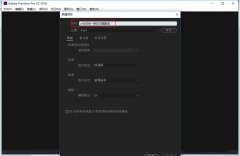
想必很多朋友不了解premiere统一更改字幕属性的操作,本篇就为大家带来premiere统一更改字幕属性的操作步骤,一起来看看吧!...
次阅读

阿里邮箱是一款实用的电子邮件收发软件,它提供了快速、安全和便捷的电子邮件服务功能,让用户可以顺利处理好日成工作中重要的邮件,所以阿里邮箱成为了用户电脑上的必备软件之一,当...
次阅读
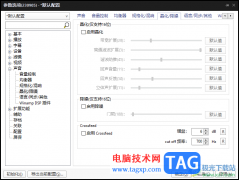
potplayer对于大家来说是非常便利的视频播放器,在该播放器中不仅可以进行视频的播放,也可以进行音频的播放,且还可以进行设置降噪处理,以及可以进行人声处理,一些小伙伴发现播放的视...
次阅读
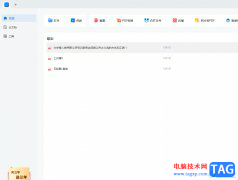
轻闪PDF是一款集成了多种pdf文档处理功能的超强工具,它可以为用户带来便捷、功能齐全的pdf服务,让用户可以随时随地实现高效办公,并且可以简单轻松的完成pdf文件的编辑工作,因此轻闪...
次阅读
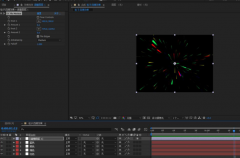
最近有很多朋友表示很好奇Ae是怎么制作旋转彩色星云的?那么在这里笔者就将Ae制作旋转彩色星云教程分享给大家哦,感兴趣的朋友赶快来看看吧。...
次阅读